苹果手机短信群发操作步骤与实用技巧详解
- 问答
- 2025-11-05 15:17:03
- 15
苹果手机短信群发操作步骤与实用技巧详解
给很多人同时发一条同样的信息,比如发节日祝福、通知事情或者邀请朋友聚会,用苹果手机的群发功能就非常方便,下面我就一步步告诉你怎么做,再分享一些能让群发更好用的小窍门。
第一部分:基础操作步骤
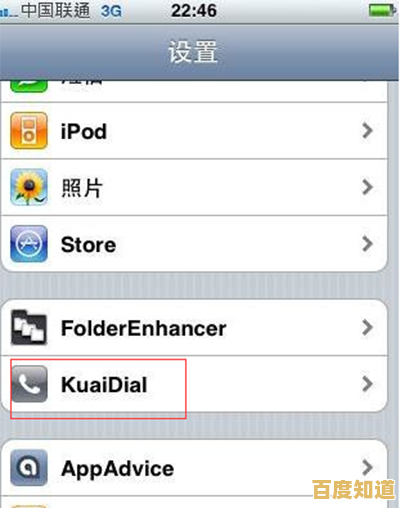
你得知道苹果手机自带的短信应用(图标是一个绿色的对话框,里面有个白色的气泡)就自带群发功能,操作很简单。
- 打开短信应用:在你的苹果手机桌面上找到并点击绿色的“信息”图标,打开它。
- 开始编写新信息:点击屏幕右上角的“编写”按钮(是一个方框里带一支笔的图标)。
- 输入收件人:接下来会跳到一个新信息的界面,你需要点击最顶上的“收件人”栏位,然后开始输入联系人的名字或者电话号码,你输一个字母,手机就会从通讯录里帮你找匹配的联系人,你直接点击选择就行,重复这个操作,把你想要群发的所有联系人都添加进去,根据苹果官方支持文档的描述,你可以添加多个联系人,没有严格的数量限制。
- 输入你要群发的内容:在下面的输入框里,写上你想发送的文字,如果需要,你也可以点击相机图标添加图片或视频。
- 发送信息都写好、收件人也添加完毕后,点击那个蓝色的向上箭头“发送”按钮。
这样,这条信息就会同时发送给你刚才添加的所有联系人了,这里有一个非常重要的点需要注意:你发送出去的信息,在每个收件人的手机上看起来可能不一样。
- 如果收件人用的也是苹果手机:并且你们都在iMessage的设置里开启了iMessage功能(信息会以蓝色气泡显示),那么这条群发信息会以“群聊”的形式发送,也就是说,所有收件人不仅能收到你的信息,还能看到群里其他人的回复,就像一个微信群一样。
- 如果收件人中有人用的是非苹果手机(比如安卓手机):那么这条信息会通过运营商的短信或彩信(绿色气泡)发送,根据苹果的工作机制,在这种情况下,系统可能会自动将这条群发拆分成多条单独的短信分别发送给每个收件人,他们只会收到你发的信息,看不到其他收件人,也无法在同一个对话里回复所有人。
第二部分:实用技巧与注意事项
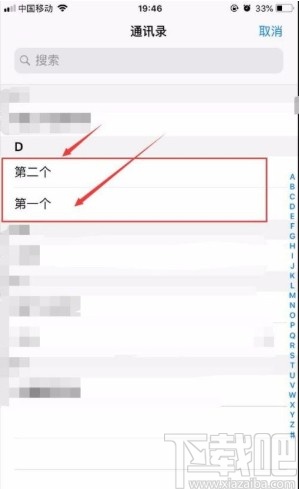
光是会发还不够,用对方法才能事半功倍,避免尴尬。
-
巧妙利用“隐藏提醒”功能:当你创建了一个iMessage群聊(蓝色气泡)后,如果群里的人很活跃,不停地回复,你的手机会一直收到通知,很烦人,你可以这样做:打开那个群聊,点击顶部最中间的联系人头像或者群聊名称,进入详情页,然后打开“隐藏提醒”的开关,这样,这个群聊的新消息就不会有声音或弹窗提醒了,但你依然可以随时点进去查看,这个功能在苹果官方的iOS使用指南中有说明,非常适合需要安静但又不想退群的情况。
-
给群聊起个名字,方便管理:对于重要的、需要长期存在的iMessage群聊(比如家庭群、项目小组),最好给它设置一个名称,同样是在群聊的详情页面,点击“更改名称和照片”,就可以为这个群设置一个容易识别的名字,这样以后在信息列表里一眼就能找到,不会和其他对话搞混。

-
谨慎使用“iMessage”和“短信”混合群发:正如前面提到的,一旦群聊里混入了非苹果用户,整个对话就可能变成绿色气泡的短信群发,体验会下降(比如无法共享表情效果、发送高质量图片等),如果你要发送的内容很重要,或者希望保持高质量的群聊体验,最好确保所有收件人都是苹果用户,如果无法避免,要有心理准备,信息可能会被拆分成单条发送。
-
善用通讯录的“群组”功能(需配合电脑):苹果手机自带的通讯录应用本身没有直接在手机上创建联系人群组的功能,你可以通过iCloud网站或者在电脑上使用“通讯录”应用(Mac)或“Outlook”等软件来创建联系人群组,创建好后,这个群组会同步到你的手机上,当你在短信的“收件人”栏输入这个群组的名称时,就可以一次性选择整个群组的所有成员,非常省事,这是一个很多用户在实践中总结出来的高效技巧。
-
发送前务必检查收件人:在点击发送按钮前,养成一个好习惯:再仔细看一眼“收件人”那一栏里的名字,确保没有漏掉该发的人,更重要的是,检查有没有不小心加错人,发错信息的尴尬在群发时会被放大。
-
长度和媒体文件大小:当你的群发对象中包含非苹果用户时,信息会以彩信形式发送,彩信对内容和文件大小是有限制的,如果文字过长或者图片、视频太大,可能会发送失败或者被压缩,尽量控制内容,确保所有人都能顺利收到。
苹果手机的短信群发功能很强大,但理解其在不同情况下的工作方式(蓝色iMessage群聊 vs. 绿色短信单发)是关键,结合上面这些小技巧,你就能更高效、更得体地使用这个功能了。
本文由吾海昌于2025-11-05发表在笙亿网络策划,如有疑问,请联系我们。
本文链接:http://biluo.xlisi.cn/wenda/72120.html
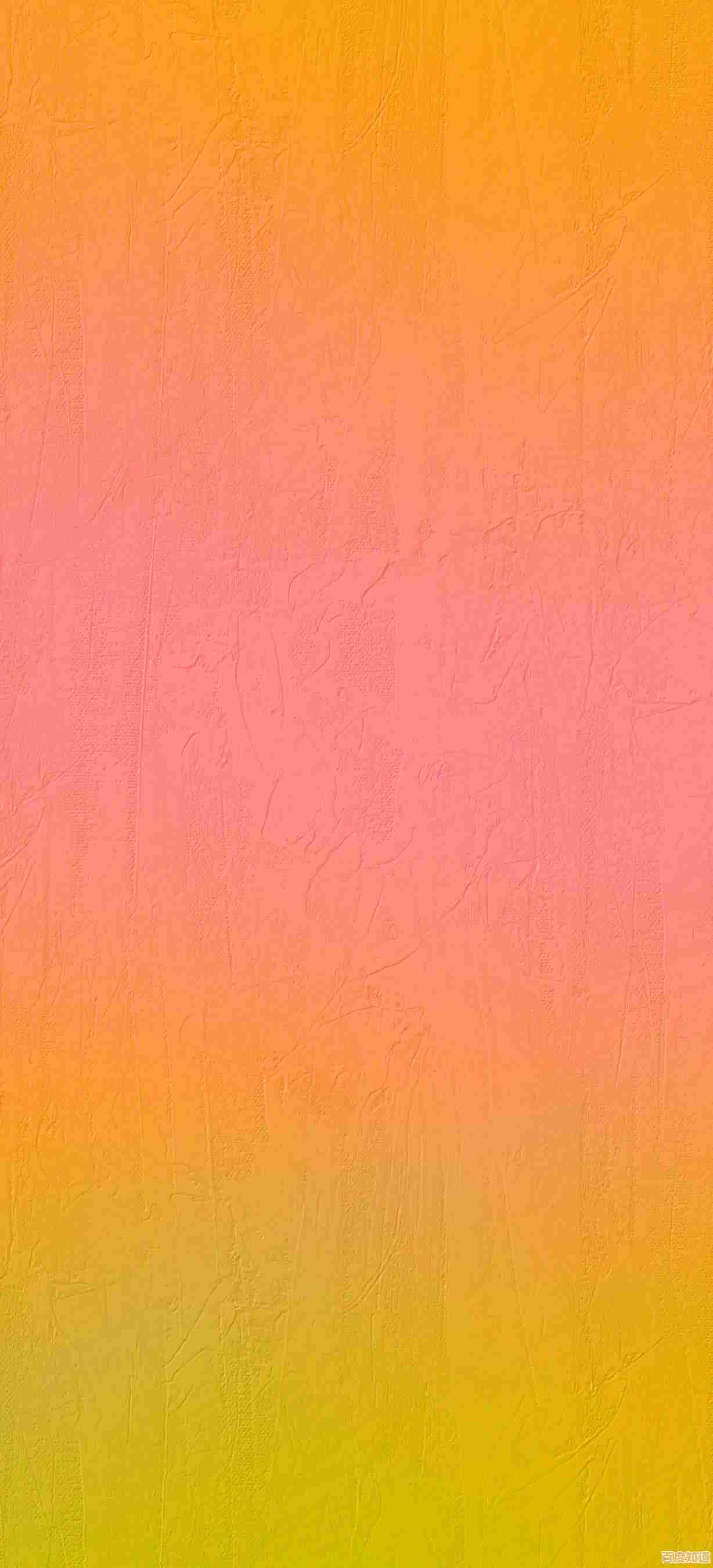
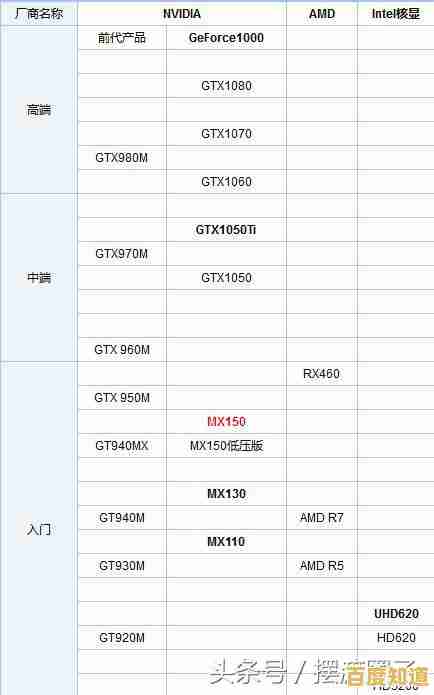

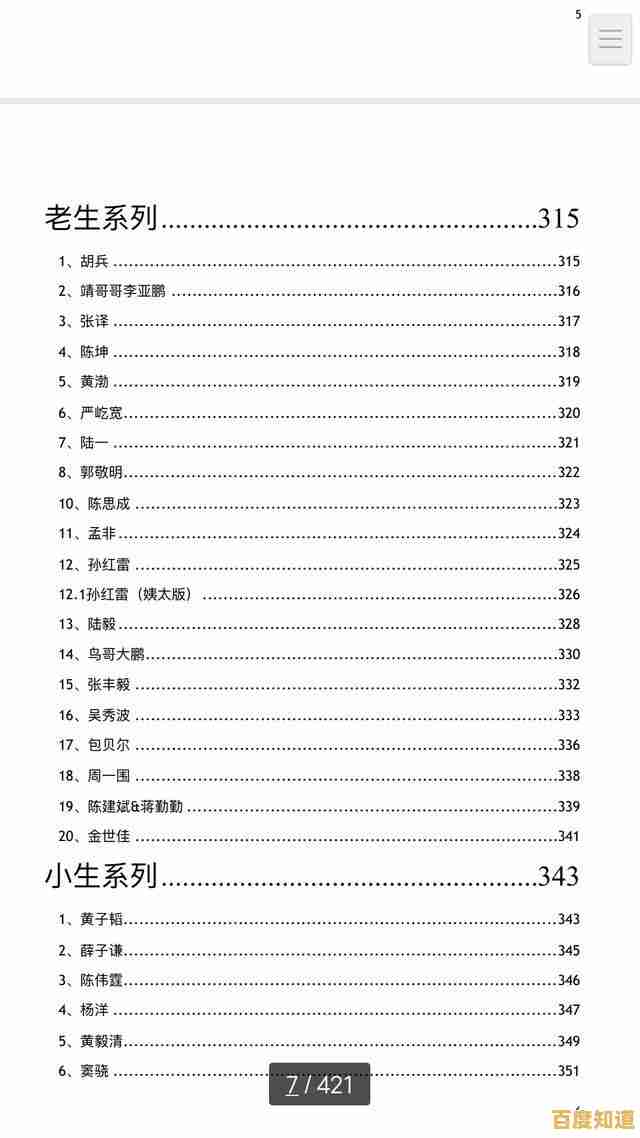
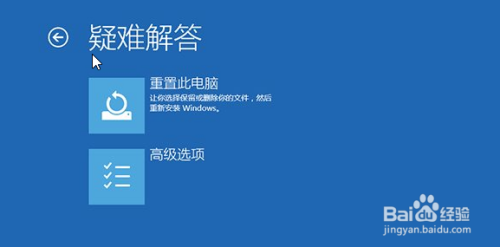
![[abc输入法]优化打字速度与准确度,成为您数字生活的得力助手](http://biluo.xlisi.cn/zb_users/upload/2025/11/20251105173651176233541145643.jpg)





